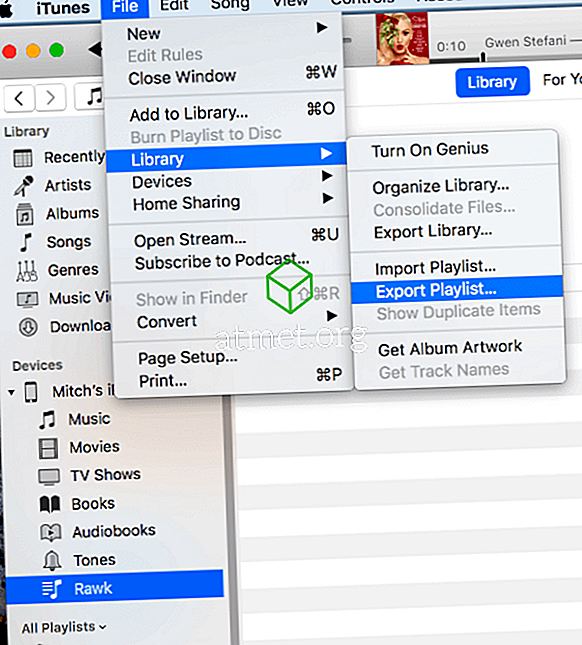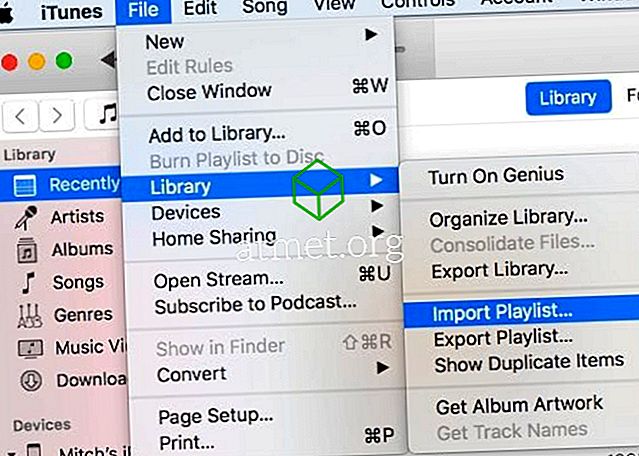Am trecut prin necazul de a face un playlist de ucigaș pe Apple iPhone. Acest playlist a durat destul timp pentru a crea și a conținut sute de melodii pe care îmi place în prezent să le ascult. După ce m-am blocat la acest playlist, m-am gândit: "Wow, aceste cântece pe care le-am selectat ar face o playlist excelentă când voi asculta muzică pe calculatorul meu!"
Am atașat iPod-ul la calculator, am lansat iTunes și am creat o nouă playlistă numită "Rawk". Apoi am selectat lista de redare pe iPhone-ul meu și am încercat să le trag și să le dau la lista de redare de pe computer. Nu a funcționat totuși. iTunes nu vă permite să copiați o listă de redare de pe iPhone pe computerul local. Nici nu vă va permite să trageți cântecele individuale dintr-un iPhone într-un playlist pentru computer.
Ce nenorocit! Trebuia să găsesc o soluție pentru asta. Din fericire, am reușit să găsesc unul destul de repede. Puteți face următoarele.
Notă: Acest tutorial a fost revizuit pentru a reflecta versiunea 12 a versiunii iTunes.
- Conectați-vă dispozitivul iPhone, iPod Touch sau iPad la computer.
- Din secțiunea " Dispozitive ", extindeți selecțiile de sub dispozitiv.
- Selectați lista de redare pe care doriți să o exportați.
- Selectați " File "> " Library "> " Export Playlist ... " pentru a exporta lista de redare într-un fișier text. Dă exportul un nume, apoi selectează " Salvează ".
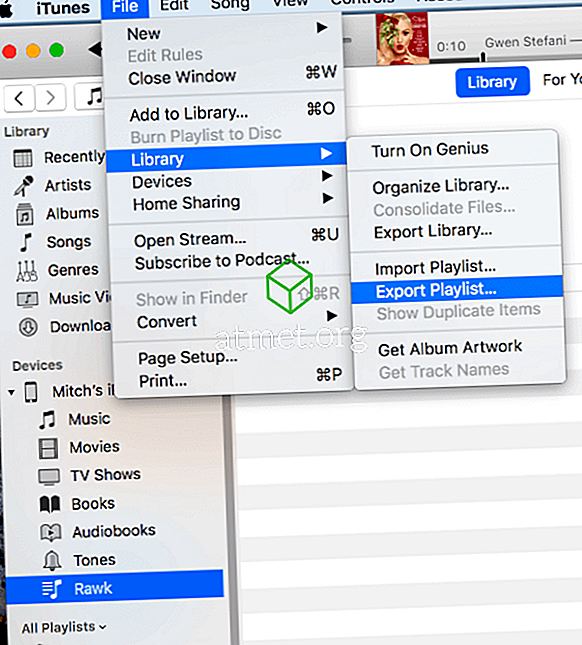
- Selectați opțiunea " Cântece " din panoul din stânga sub " Bibliotecă ".
- Selectați " File "> " Library "> " Import Playlist ... ", apoi selectați fișierul text creat în pasul 5.
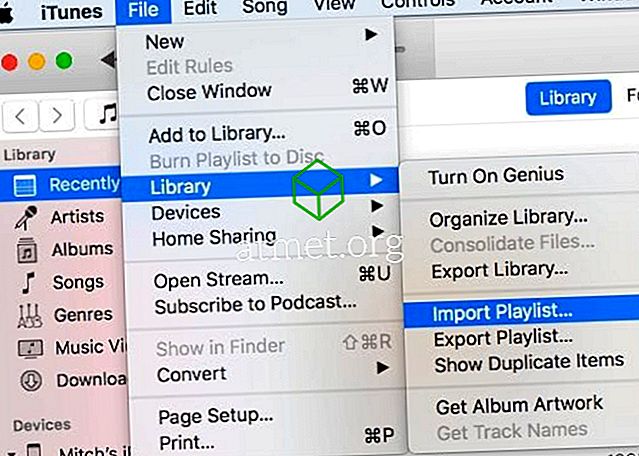
Acolo îl aveți. Ați adăugat cu succes o listă de redare de pe dispozitivul Apple iOS pe iTunes de pe computer.
FAQ
De ce apare o eroare care spune că "Unele melodii din fișier nu au fost importate pentru că nu au putut fi găsite".
Acest tutorial presupune că fișierele muzicale actuale există atât pe PC, cât și pe dispozitiv. În caz contrar, va trebui să transferați fișierele muzicale pe PC-ul cu care lucrați. Dacă acestea există numai pe dispozitivul dvs., va trebui să căutați cum să extrageți fișiere muzicale de pe dispozitiv.